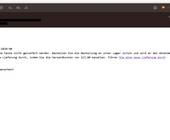Swisscom, UPC und Co.: So holen Sie das Beste aus den Standard-Routern heraus
Gast-WLAN einrichten
Die meisten Router bieten die Möglichkeit, ein spezielles WLAN für Gäste einzurichten. Ein Gast-WLAN trägt einen eigenen Namen und verwendet ein eigenes Kennwort. Besucher erhalten zwar den vollen Zugriff auf das Internet, sind aber gleichzeitig vom heimischen Netz ausgeschlossen – das heisst, die Geräte im regulären Netzwerk sind für die Gäste weder sichtbar noch zu erreichen. So sind die Daten im Heimnetz vor fremdem Zugriff sicher.
Tipp: Verwenden Sie für diesen Zugang einen simplen Kennsatz und ersparen Sie den Gästen die Peinlichkeit, nach der Rechtschreibung zu fragen («Mit einem oder zwei s?»). Wählen Sie Wörter, die jeder Zweitklässler richtig schreibt. Ein guter Kennsatz für ein Gastnetzwerk wäre zum Beispiel Ich mag die Sonne.
Ein Gast-WLAN kann auch ohne Kennwort eingerichtet werden, doch das sollten Sie auf jeden Fall unterlassen: Wenn sich die Nachbarn an Ihrem WLAN gütlich tun, sinkt die Geschwindigkeit, die Ihnen zur Verfügung steht.
Frequenzbänder
Jeder moderne Router arbeitet auf den Frequenzen 2,4 GHz und 5 GHz. Das 2,4-GHz-Frequenzband ist älter und mit jedem WLAN-Gerät kompatibel. Allerdings ist es störanfälliger als das 5-GHz-Frequenzband. Beide Frequenzbänder arbeiten Hand in Hand und mit demselben WLAN-Namen (SSID). Ein Gerät, das beide Frequenzbänder unterstützt, wird in den meisten Fällen das bessere 5-GHz-Frequenzband verwenden.
Probleme treten auf, wenn zwei Geräte miteinander kommunizieren müssen, von denen nur eines mit dem 5-GHz-Frequenzband klarkommt. Ein Beispiel: Die aktuellen iPhones verstehen sich mit beiden Frequenzbändern. Die Apple Watch kennt dagegen nur das 2,4-GHz-Band. Wenn das iPhone das 5-GHz-Band wählt, bricht die WLAN-Verbindung zur Apple Watch ab.
Tipp: Lassen Sie sich vom Router beide Frequenzbänder unabhängig und mit unterschiedlichem Namen anzeigen. So können sich beide Geräte explizit mit dem 2,4-GHz-Netz verbinden. Allerdings sollten Sie diese Aufteilung nur bei Problemen in Erwägung ziehen, die mit den unterschiedlichen Frequenzen in Zusammenhang stehen. Denn wenn sich der Smart-TV auf der einen SSID anmeldet und das Smartphone auf der anderen, finden sich die beiden Geräte nicht mehr.
Der Bridge-Modus
Die beschriebenen Techniken lassen sich bei allen Routern anwenden, doch ein fundamentales Problem bleibt: Was tun, wenn Ihnen der Router des Providers nicht gefällt? Vielleicht ist das WLAN-Modul zu schwach. Oder Sie wünschen sich die Funktionsvielfalt einer Fritz!Box oder die kinderleichte Bedienung einer AirPort-Station von Apple.
Wie eingangs erwähnt, darf in jedem Netz nur ein Router aktiv sein. Leider kann der Router des Providers nicht ausgetauscht werden, denn er enthält gleichzeitig das Modem, das die Internetsignale aus der ADSL- oder Kabelleitung empfängt. Diese Aufgabe muss weiterhin erledigt werden – losgelöst von jeglicher Router-Funktionalität.
Der Weg aus diesem Dilemma führt über den Bridge-Modus (Brückenmodus). Dabei werden am bestehenden Router alle Netzwerkfunktionen wie der DHCP-Server ausgeschaltet, sodass er auf seine Funktion als Modem reduziert wird. Danach verbinden Sie einen beliebigen Router via Ethernet-Kabel. Ab jetzt empfängt der ehemalige Router nur noch das Internetsignal; für die Verwaltung des Netzes ist der neue Router zuständig.
Leider hat der Bridge-Modus einen kleinen Haken: Er wird nicht von jedem Router unterstützt. Die Horizon-Box von UPC oder die Internet-Box von Swisscom kennen zum Beispiel keinen Bridge-Modus – ganz im Gegensatz zu anderen Routern von UPC (mehr dazu im nächsten Abschnitt). Wenn Sie den Router eines anderen Netzbetreibers verwenden, wird dessen Dokumentation über den Bridge-Modus Auskunft geben.